Сколько можно стирать диск двд рв
В этой статье пошагово опишу способы записи информации на диски CD/ DVD с помощью стандартных средств Windows и бесплатной программы Ashampoo burning studio. Для начала предлагаю разобраться какие диски бывают и чем они друг от друга отличаются. Существует несколько видов дисков:
CD- диск.
CD диск способен записать 700 МБ данных.
Разновидности CD дисков:
CD-ROM— диск только для чтения, обычно используется для того, чтобы хранить коммерческие программы и данные. Нельзя добавлять или стирать данные на диске CD-ROM.
CD-R— однократно записываемый диск.
CD-RW— многократно перезаписываемый компакт диск.
DVD диск.
DVD-5 — 4,7 ГБ данных или свыше 2 часов видео, 1 слой на одной стороне;
DVD-9 — 8,5 ГБ данных или около 4 часов видео, 2 слоя на одной стороне;
DVD-10— 9,4 ГБ данных или около 4,5 часов видео, 1 слой на 1 стороне;
DVD-14— 13,24 ГБ данных или около 6,5 часов видео, 2 слоя на одной стороне, 1 слой на другой;
DVD-18— 17 ГБ данных или более 8 часов видео, по 2 слоя на каждой стороне.
Разновидности DVD дисков:
DVD-ROM— диск только для чтения обычно используется для хранения коммерческих программ и данных. На диске DVD-ROM нельзя добавлять или стирать данные.
DVD-R for general, DVD-R(G) — единожды записываемый диск, предназначенный для домашнего использования.
DVD-R for authoring, DVD-R(A) — единожды записываемый диск для профессиональных целей.
DVD-RW — перезаписываемый диск. Перезаписывать или стирать информацию можно до 1000 раз. Но нельзя стирать часть информации, можно только стереть диск полностью и полностью перезаписать.
DVD-RAM используют технологию смены фазы. Их можно перезаписывать до 100000 раз, теоретический срок службы — до 30 лет. Но они дороги, выпускаются в основном в специальных картриджах и не поддерживаются большинством приводов и проигрывателей.
DVD+RW основаны на технологии CD-RW и поддерживают перезапись информации до 1000 раз. Этот формат появился позже, чем DVD-RW.
DVD+R — единожды записываемый диск, подобный DVD-R.
Blu-ray диск.
Однослойный диск BD — может вмещать до 25 ГБ видео и различных изображений. Этого объема достаточно для записи как минимум четырех часов видео повышенной четкости со звуком.
Двухслойный диск BD — записывает до 50 ГБ информации – может вместить до восьми часов качественного видео.
Трехслойный диск BD — может вместить 100 ГБ данных
Четырехслойный диск BD— на него можно записать до 128 Гб видео высокого качества.
Разновидности Blu-ray дисков:
BD-R — Blu-ray Disc Recordable — одноразовый диск записи Blu-ray.
BD-RE — Blu-ray Disc Recordable Erasable — многоразовый диск записи Blu-ray.
После того как мы разобрались какие диски бывают необходимо понять, возможности вашего привода, может он записывать диски или нет, а если может то какие, для этого необходимо ознакомиться с технической документацией вашего привода.
Запись на CD/ DVD диск встроенными средствами Windows7.
Первым делом вставляем чисты диск (болванку) в привод, после этого заходим в Компьютер («Пуск»- «Компьютер«) и нажимаем на CD/ DVD дисководе два раза. Откроется окно Записать диск, оставляем Как флеш- накопитель USB (получится диск, очень похожий на флешку – можно будет записывать файлы и папки обычным копированием, а стирать с диска простым удалением) и нажимаем «Далее«.
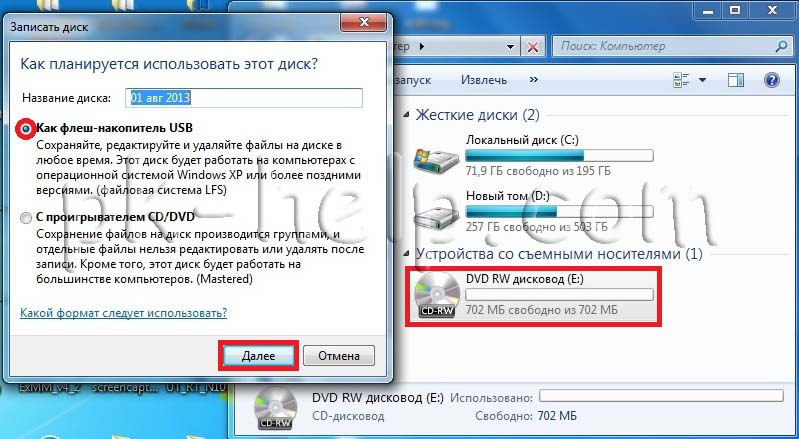
После этого будет предложено форматирование диска, нажимаем «Да«

Форматирование диска продлится несколько минут.

После окончания форматирования определяемся с записываемыми файлами, открываем «Компьютер» («Пуск«- «Компьютер«) и перетаскиваем необходимые для записи файлы на дисковод (не забываем, что объем файлов не должен превышать объема диска). Возможен и другой вариант- выделите папки или файлы, которые необходимо записать, нажмите правой кнопкой мыши «Копировать«, зайдите в Компьютер, выберите CD/DVD дисковод, откройте его двумя кликами мыши и вставьте копии файлов, нажав правой кнопкой мыши «Вставить«.
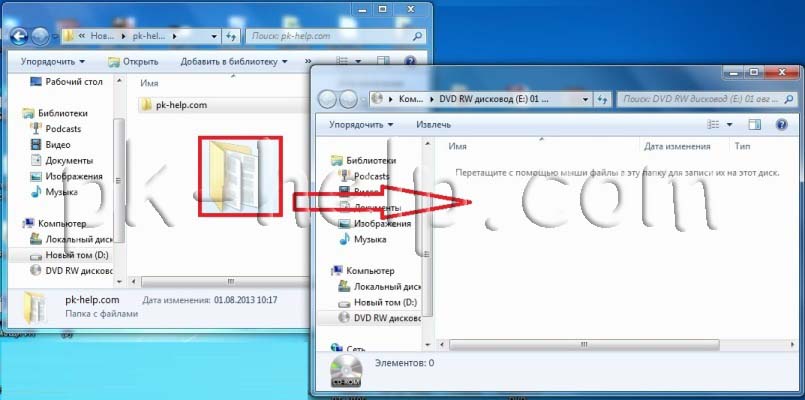
После нескольких минут ожидания все файлы будут записаны на диск.
Запись на CD/ DVD диски с помощью бесплатной программы.
Для записи дисков существует огромное количество платных и бесплатных программ. В этой статье я буду использовать одну из бесплатных программ- Ashampoo burning studio 6 free. Первым делом необходимо скачать программу с официального сайт Ashampoo. Для этого выбраем свою операционную систему и нажимаем кнопку «Download » напротив Ashampoo burning studio 6 free.
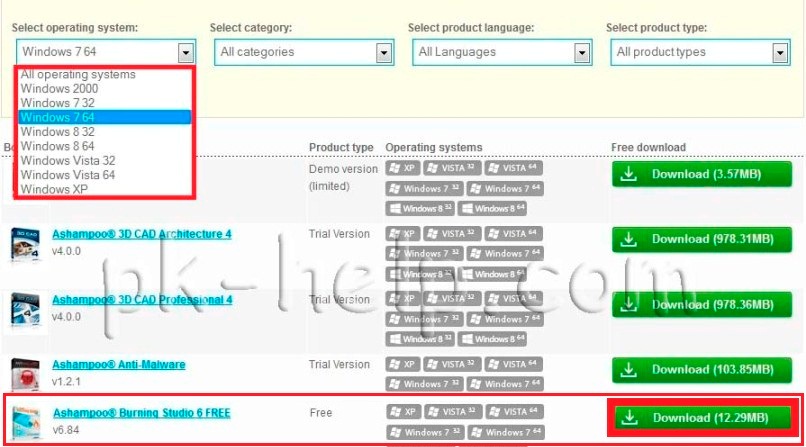
После этого запустите скачанный файл и установите программу.После установки запустите программу выберите «Записать файлы и папку«- «Создать новый CD/DVD/Blu-ray диск«. (Если вы хотите записать ISO образ необходимо выбрать «Создать/ записать образ диска«- «Записать CD/DVD/Blu-ray диск из образа диска«).
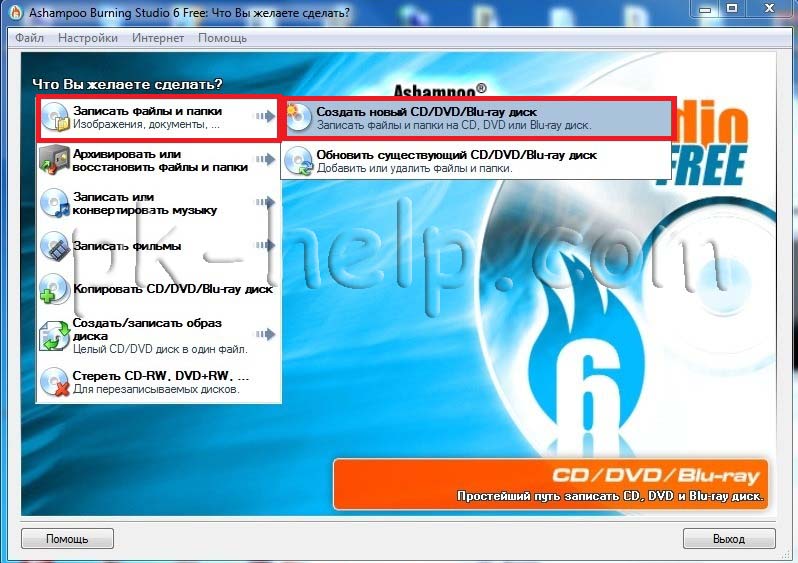
После этого откроется окно «Запись файлов и папок«, в этом окне указываем файлы которые будут записаны на диск путем перетаскивания файлов или папок, так же можно воспользоваться кнопкой «Добавить» и указав все файлы и папки. Обратите внимание, внизу есть индикатор показывающий объем всех файлов, который вы хотите записать, необходимо следить, что бы не превысить лимит диска. После того как все файлы перенесены в программу нажимаем кнопку «Далее«.
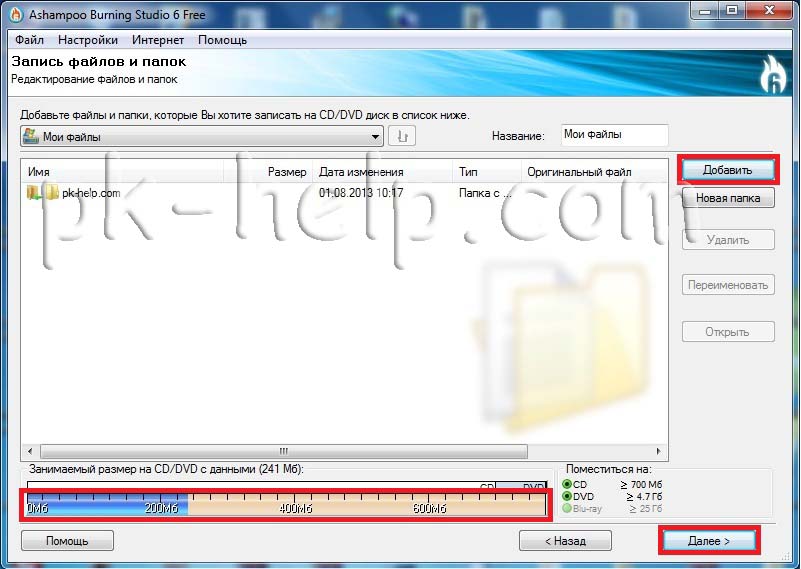
В следующем окне можно поменять настройки записи нажав кнопку «Изменить опции» (совсем не обязательно это делать- это дополнительная опция), в частности финализировать диск, т.е. после записи на диск нельзя дописать какие либо файлы или папки/ проверить диск после записи. Выбрав настройки, нажимаем «Записать CD«.
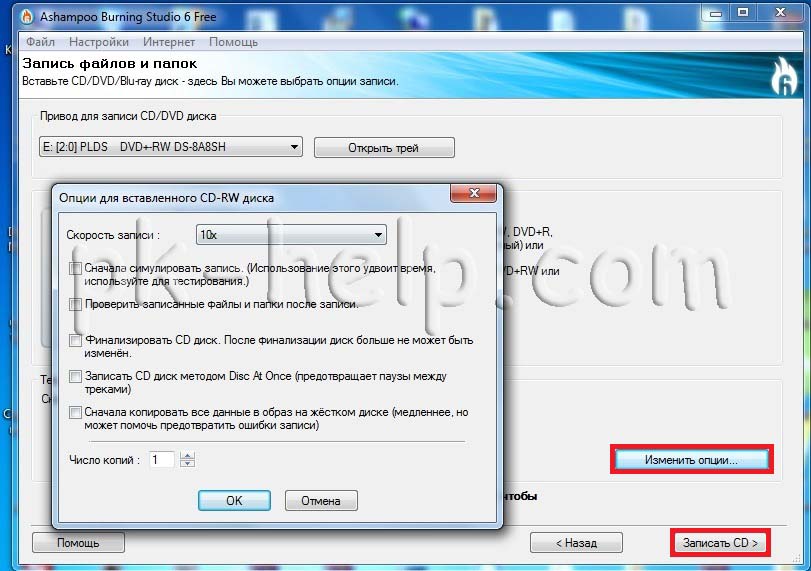
После этого будет процесс записи на диск. В окончании вы увидите окно об успешном окончании операции.
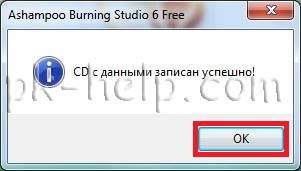
Очистка CD/ DVD диска.
Для того чтобы удалить всю информацию с CD/ DVD диска ( если он +RW, -RW) необходимо вставить его в дисковод, зайти в Компьютер («Пуск»- «Компьютер«), нажать правой кнопкой мыши на CD/ DVD дисководе и выбрать «Стереть этот диск«.
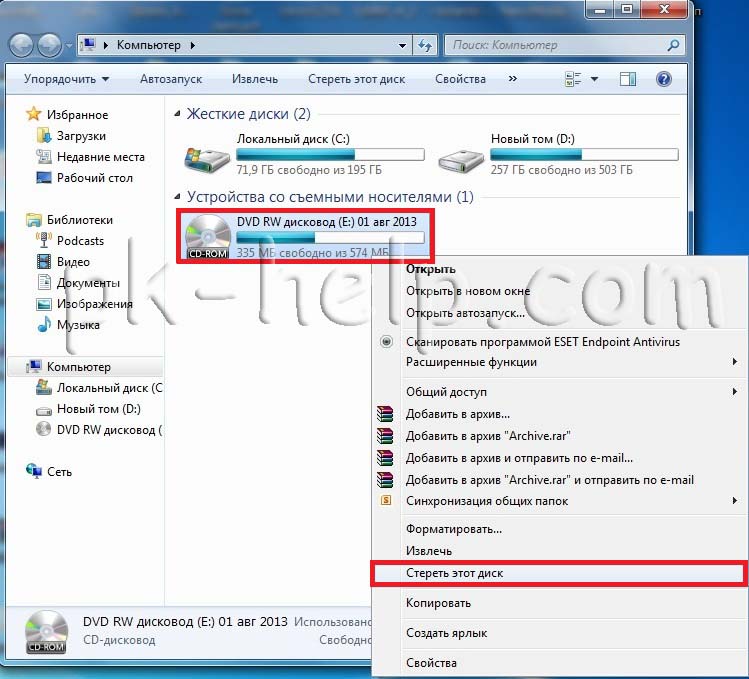
В следующем окне нажимаем «Далее».
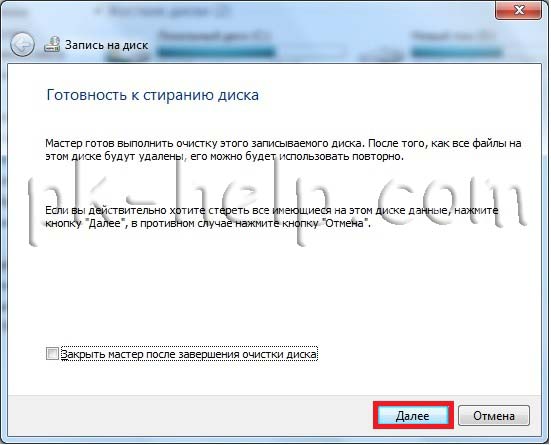
После нескольких минут удаления появится окно о успешно продленной операции. Нажимаем «Готово«.
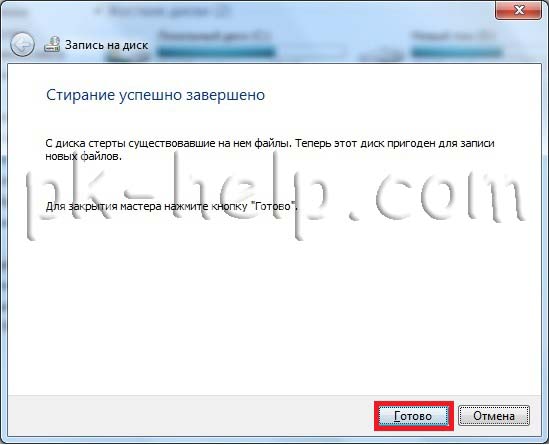
Очистка CD/ DVD диска с помощью бесплатной программы.
Можно воспользоваться программой Ashampoo burning studio 6 free для очистки диска, для этого запустите программу и выберите «Стереть CD-RW, DVD-RW».
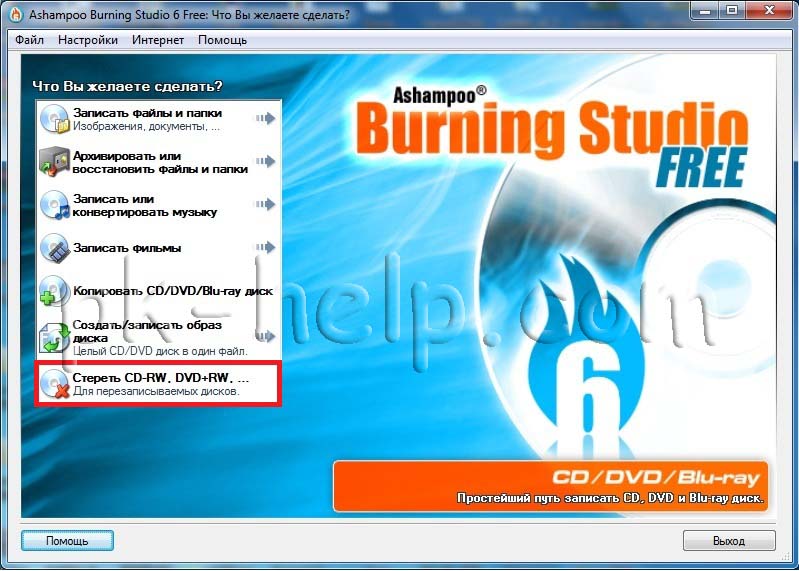
Появится окно в котором необходимо выбрать дисковод, (если он у вас не один) и нажать «Стереть«.
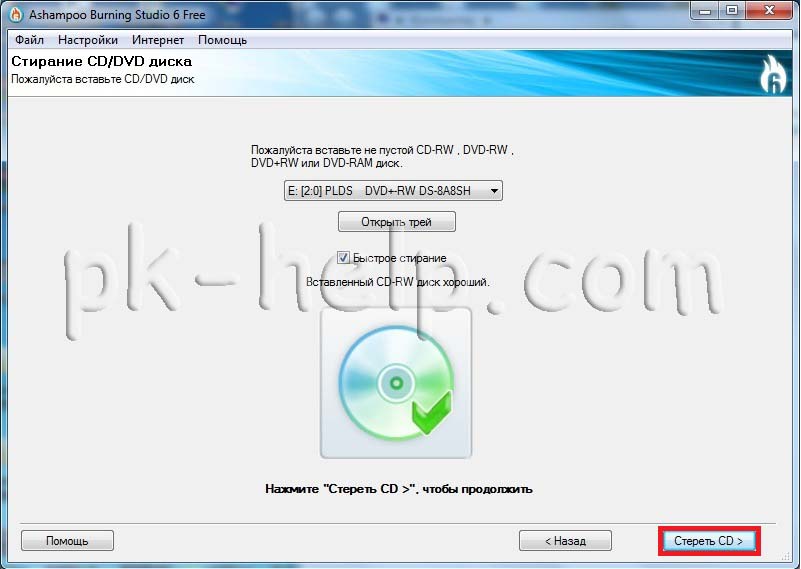
Появится окно предупреждающее о том, что вся информация с диска будет безвозвратно утеряна, нажимаем «Да«.

По окончании процесса необходимо нажать «Выход«.
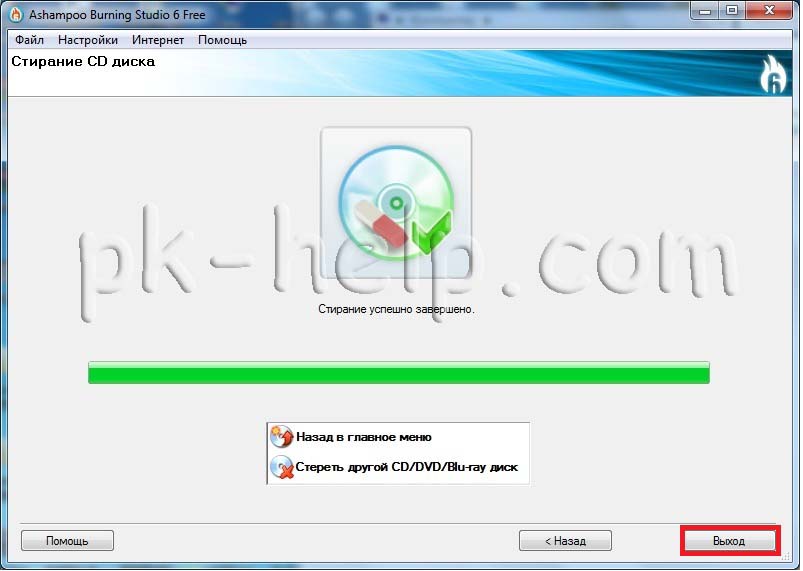
Я очень надеюсь, моя статья помогла Вам! Просьба поделиться ссылкой с друзьями:
На большом количестве носителей. CD и DVD диски, USB-накопители, съемные жесткие диски. Но наступает момент, когда информация становится ненужной, тогда ее лучше удалить.
Инструкция
Игра, как и любое другое программное обеспечение, состоит из файлов или одного файла с расширением *.exe. При условии, что вы купили игру на CD или DVD диске, стереть оттуда ее вы уже не сможете, так как подобного рода диски не предназначены для перезаписи.
Если вы записали игру на CD или DVD диск с маркировкой RW, значит, вы можете полностью стереть всю информацию, которая на нем находится. Совершить это можно стандартными способами, предусмотренными в Windows. Вставьте дик в дисковод. Откройте его содержимое с помощью автозапуска или проводника. Сверху будет надпись «Стереть диск», нажмите на нее. В новом окне будет вопрос о подтверждении, нажмите «Далее». Подождите, пока программа закончит очистку диска.
Аналогичным способом можно использовать программы, предназначенные для записи дисков, например, пакет Nero. Найдите во вкладках ПО пункт «Стереть перезаписываемый диск». Иногда программы просят указать параметр очистки: полная или быстрая. Рекомендуется полностью очищать диск. Это займет чуть больше времени, но уменьшит риск возникновения ошибок при последующей записи.
Если вы использовали флэш USB-накопитель, удалить оттуда установочные файлы можно с помощью обыкновенной команды «Удалить». Выберите соответствующую папку, кликните правой кнопкой мыши, в контекстном меню найдите соответствующий пункт. Если вам нужно полностью очистить накопитель, зайдите в «Компьютер», кликните по значку с именем вашей флэшки правой кнопкой мыши, в контекстном меню нажмите «Форматировать». Откроется окно, в котором нужно нажать кнопку «Начать».
На рынке записывающих носителей не первый год уже как появились CD-RW и DVD-RW диски. Этот стандарт позволяет многократно перезаписывать информацию или видеоизображение на такой носитель. Чтобы воспользоваться таким диском, например, для записи видео с празднования Дня рождения, необходимо проверить его на предмет свободного места, и при необходимости, произвести его очистку.
Когда заходит речь о том, как стереть диск правильно, то нужно понимать принцип нанесения записи и удаления информации с оптических лазерных дисков. В современных компьютерах установлена рабочая среда Windows, которая использует два метода очистки носителей — быстрый метод и полное стирание.
При быстром стирании информация, ранее записанная на диске, остается. Для этого в начале диска делается служебная отметка о том, что диск предназначен для записи и он как бы пуст. Стандартный диск при использовании данного метода очищается за 1-2 минуты, а фактически на нем стирается только оглавление.
Если же хранившаяся информация представляет какой-либо интерес, или нужно сохранить конфиденциальность, то с диска, прошедшего быструю очистку, все информацию можно будет восстановить с помощью специальных программ. Полное стирание диска заключается в физическом удалении всей размещенной на нем информации. Правда при этом значительно увеличивается время стирания.
Для того чтобы стереть диск правильно, нужно знать скорость стирания, которая зависит от скорости привода CD-ROM дисков. Лучше всего выбрать максимальную скорость. Вся информация сотрется с диска, только на малой скорости чтения и очистки время значительно увеличится. Современные приводы для CD и DVD дисков работают на скоростях от 16 и до 54 Кб/с, поэтому позволяют уложиться в 10 минут при полном стирании диска объемом в 4 Гб.
В Windows это можно сделать с помощью «Проводника». Нужно поместить стираемый диск в привод, выбрать в «Проводнике» диск D (E или F), правой кнопкой мыши активировать служебное окно и выбрать функцию «Стереть диск». Программа предложит на выбор два варианта — быстрый и полное удаление всей информации, а также предложит выбрать скорость привод. В зависимости от поставленных задач, выбирайте нужные параметры и нажимайте кнопку «Начать». Спустя несколько минут диск будет готов для новых записей.
Если ваш компьютер оснащен устройством (CD, DVD), которое позволяет производить запись на компакт-диски, а также поддерживает перезаписываемые CD (CD-, DVD-RW), вы можете удалять, а затем повторно перезаписывать диски. Эта статья объясняет, как стереть диск в Windows XP.
Итак, как стереть RW-диск:
- В папке “Мой компьютер”, правой кнопкой мыши щелкните на дисковод записи компакт-дисков и нажмите кнопку “Открыть”. *В ОС Windows отображается временная область хранения с файлами, которые готовы для записи на компакт-диск.
- В панели системных задач (слева), нажмите кнопку “Стереть этот CD-RW”.
- В открывшемся мастере, после нажатия кнопки “Далее”, отображается индикатор хода процесса очистки диска.
- Когда процесс будет завершен, вы получите сообщение в области уведомлений, и вы можете использовать чистый CD-RW.
Учтите, что не все компакт-диски стираются. Для CD-, DVD-R эта функция недоступна.
В стандартном CD-ROM и DVD-ROM файлы доступны только для чтения, что означает, что вы можете только читать содержимое диска, а не изменять его. При использовании только стандартных программ для устройств CD-RW или DVD-RW, вы не будете иметь возможность удаления, изменения или перемещения отдельных файлов с диска.
Тем не менее, если у вас есть CD-RW или другой RW-диск, вы можете стирать и переписывать компакт-диск или удалять отдельные файлы. Попробуем разобраться, как стереть DVD-диск, посредством удаления отдельных файлов. По умолчанию, Microsoft Windows и другие основные операционных системы, поддерживают только удаление всего диска, а не отдельных файлов. Однако, есть сторонние утилиты, такие как DirectCD, например, или другие программные обеспечения пакетной записи.
Одним из самых популярных программных обеспечений данного типа, является Nero, который используется для представления различных данных, аудио компакт-дисков, а также Blu-Ray и DVD-дисков. Nero обладает удобным интерфейсом, что делает его чрезвычайно простым для создания, ну и, конечно, удаления любого типа диска. И этот процесс занимает всего несколько минут.
В ОС Windows Vista, Windows 7, если вы используете формат файлов “Live File System”, вы можете удалить один или несколько файлов из CD-RW, DVD-RW, DVD+RW или DVD-RAM. С компакт-дисками разобрались. Давайте разбираться, как стереть жесткий диск.
Любые жесткие диски, кроме системного (как правило, диска С), можно удалить посредством форматирования стандартными средствами, или специальных программ.
По стандарту нужно:
- Дважды щелкните по значку “Мой компьютер” на рабочем столе или в меню “Пуск”.
- В папке “Мой компьютер”, правой кнопкой мыши щелкните на диск и нажмите кнопку “форматировать”.
- После нажатия на кнопку “Начать”, ждем завершения процесса.
Также, стереть жесткий диск можно через командную строку:
- В меню “Пуск” выбираем “Выполнить”.
- Прописываем команду “format e:” нажимаем клавишу “Enter”.
- После подтверждения, ожидаем полной очистки диска.
Стирать системный диск можно через БИОС, например, с помощью Волкофф Коммандера. Процесс по модели форматирования диска, через командною строку – после загрузки прописываем — “format с:” нажимаем клавишу “Enter”.
DVD-диск — очень удобный источник хранения информации. Также на DVD-диски можно перезаписывать информацию неоднократно. Правда для этого требуется пишущий DVD-привод и соответствующий формат дисков, поскольку не на все DVD-диски можно записывать информацию многократно. Диски, на которые можно записывать информацию, а затем стирать ее, имеют формат RW. После того как информация стирается, на этот диск можно записать новую информацию.
Вам понадобится
Компьютер, DVD-диск, программа Ahead Nero, доступ в интернет
Спонсор размещения P&G
Статьи по теме «Как очистить DVD-диск»
Как записать dvd с помощью Nero 6
Как монтировать виртуальные диски
Как записать диск на пк
Инструкция
Для того, чтобы стирать информацию с DVD-RW дисков, у вас должен быть привод, который поддерживает запись информации на диски (DVD+/-RW). Также для удаления информации с дисков потребуется специальная программа. На сегодня самой удобной, понятной и функциональной программой является Ahead Nero. Скачайте это приложение и установите на свой компьютер.
После установки Ahead Nero перезагрузите компьютер и запустите приложение. После этого в верхнем окне программы нужно выбрать формат дисков, с которыми она будет работать. Для этого нажмите по стрелочке в верхнем окне программы. Из предложенных вариантов выберите CD/DVD. В таком случае вам не придется переключаться между разными форматами дисков.
Теперь внимательно изучите интерфейс программы. Всего доступны шесть главных параметров. Но, нажимая на один из них, открывается окно с дополнительными командами. Выберите параметр «Дополнительно» (самый крайний с правой стороны). Появятся дополнительные параметры этой команды. Теперь вставьте в ваш оптический привод DVD-RW диск, который нужно очистить. Подождите, пока диск раскрутится. Если сработал автозапуск диска, закройте его.
Теперь выберите функцию «Очистить DVD». Появится окно с предупреждением, что этот процесс уничтожит всю информацию на DVD-RW диске. Нажмите ОК, после чего начнется процесс очистки диска. Не извлекайте его из оптического привода до завершения операции очистки, так как это может привести к выходу из строя DVD диска и в дальнейшем к невозможности записи информации на него.
По завершению процесса очистки вы будете проинформированы об этом в окне программы. Теперь DVD-диск полностью очищен, и на него опять можно записывать и удалять информацию, причем делать это вы можете неоднократно.
Как просто
Другие новости по теме:
Программ для записи информации на оптические диски существует немало. Но далеко не все они также популярны как программа Nero. Благодаря своему понятному интерфейсу, высокой надежности и простоте, на сегодняшний день именно Nero является одной из самых популярных программ для записи дисков. Если вы
Оптические диски являются одними из самых удобных носителей информации. В настоящее время самыми популярными из них являются DVD-диски. Их емкость гораздо превышает CD. Но в записи информации на диски тоже есть свои нюансы. Вам понадобится — диск DVD-R; — программа Nero Startsmart. Спонсор
Практически на любом современном компьютере установлен оптический DVD-привод, с помощью которого можно записывать данные на DVD-диски. На диски время от времени нужно сбрасывать самую необходимую информацию, так как никто не застрахован от поломки винчестера. Также со временем жесткий диск
Если у вас пишущий DVD-привод, наверняка вы сталкивались с необходимостью отформатировать диск. Это может случиться, если вы используете формат DVD+RW, информацию на который можно записывать неоднократно. Но прежде чем начать новую запись, старую нужно удалить, отформатировав диск. Вам понадобится
Записывать фильмы можно практически на любом компьютере. Главное, что нужно для записи фильмов на диск — это наличие на компьютере пишущего оптического DVD-привода. Благо практически на всех современных компьютерах установлен такой привод. Так что если у вас на жестком диске накопилось большое
Еще не так давно возможность записывать диски с помощью компьютера была роскошью. Дело в том, что для этого требовался специальный пишущий оптический привод, который стоил очень дорого. Сейчас же практически каждый ПК обладает оптическим приводом DVD±RW, с помощью которого можно записывать
При копировании информации с некоторых дисков существует вероятность частичного дублирования папок и файлов. В итоге программы или игры, использующие такой тип записи на диск, не могут быть запущены из-за отсутствия некоторых файлов. Чтобы избежать такого стечения обстоятельств, необходимо
Имея в своем распоряжении компьютер, Вы всегда можете осуществить запись дисков. Причем сегодня Вы можете записывать как на CD-диски, так и на DVD, то есть и для музыкальных центров или магнитол, и для DVD-плееров или домашних кинотеатров. В этой статье Вы найдете полную инструкцию о том, как правильно записывать и стирать компакт-диски.
Содержимое статьи:
Как записать файлы на диск (инструкция в картинках)
Для начала давайте рассмотрим метод записи любых файлов на диск (документов, музыки, программ, фильмов и т.п.). Для этих и последующих действий, мы будем использовать программу для Windows — , так как, по мнению специалистов сайт, данное программное обеспечение значительно лучше привычной для всех Nero (по качеству записи и по её возможностям). И естественно нам не обойтись без оптического привода, который, как правило, есть на всех стационарных компьютерах, а также на . Итак, поехали!
Установите и запустите Ashampoo Burning Studio. Перед Вами откроется данное окошко:
Наведите курсор мышки на первый пункт в вертикальном меню, называется он «Запись файлов и папок (Изображения, документы, …)
». С правой стороны от меню появится ещё несколько пунктов. Выберите «Создать новый CD/DVD/Blu-ray диск (Записать файлы и папки на CD, DVD, Blu-ray диск)
» и нажмите по нему один раз левой кнопкой мыши. Для наглядности мы прилагаем скриншот:

Далее перед Вами должно открыться окно «Записи файлов и папок», в которое Вы сможете внести папки и файлы для записи. Для того чтобы добавить файлы для записи Вам необходимо нажать на кнопку «Добавить» с правой стороны окна.

Теперь будет открыто следующее окно для выбора конкретных файлов для записи на диск. К примеру, мы возьмем фильм «The Woman in Black» и попытаемся записать его на диск. Для этого находим его на компьютере, выбираем из списка и нажимаем кнопку «Добавить», так как это показано на скриншоте ниже:

Если Вы хотите добавить несколько файлов или папок, то после первого нажатия на кнопку «Добавить», выберите другие документы, игры или фильмы и также нажмите на кнопку «Добавить». После того, как Вы выбрали все желаемые файлы, кликните по кнопке «Завершить» в этом же окне:

Как только файлы и папки будут выбраны, Вы увидите перед собой следующее окошко программы Ashampoo Burning Studio, которое хотелось бы разобрать подробнее:

Под каждой цифрой и стрелочкой кроется определенный смысл, и мы его сейчас Вам распишем:
- В этом поле Вы можете задать имя диску, по умолчанию диск носит название «Мои файлы».
- Под цифрой два, указан список файлов и папок, которые Вы выбрали для записи. В таблице указан размер, дата и тип каждого из файлов.
- Здесь указано, на какой диск поместиться данный список файлов. В нашем случае это: DVD-RAM, DVD-R/RW и DVD-R DL. Тип диска указывается исходя из суммарного объема файлов, которые Вы желаете записать на диск.
- Под цифрой четыре скрывается шкала, показывающая в графическом виде, сколько места занимают все файлы, выбранные для записи на диск.
- Если Вас всё устраивает, нажимаем кнопку «Далее».
Вот и всё, нам остается только вставить в оптический привод нужный по ёмкости, чистый компакт диск и нажать кнопку «Записать». По окончанию прожига диск будет автоматически извлечён из дисковода, а также Вам сообщат об успешной записи диска.

Ошибка в записи может произойти лишь при нестабильной работе системы, а также при испорченном CD или DVD диске.
- Документы;
- Музыку;
- Фильмы;
- Программы;
- Фото и другие файлы, предназначенные для переноса или сохранения.
Вы конечно можете воспользоваться специальной записью для тех же фильмов или музыки, однако проще использовать этот метод, а вот если он уже не помогает, то записывать иным образом, но всё в той же программе Ashampoo Burning Studio:

Как записать Windows или игру на диск и из образа сделать загрузочный диск
Если Вы хотите сделать загрузочный диск, например, диск с операционной системой ( , или ) или игрой, которая бы запускалась сразу, как Вы вставили диск в оптический привод (дисковод), то здесь необходимо записывать диск немного иначе, а как именно, читайте ниже инструкцию.
Вам понадобиться всё та же программа, Ashampoo Burning Studio, о которой мы говорили ранее. Запустите её и в главном меню наведите курсор мышки на пункт «Создание/запись образа с диска (Целый CD/DVD диск в один файл)». Правее от него откроется ещё несколько пунктов, из которых выберите: «Записать CD/DVD/Blu-ray диск на образ диска». Более детально ход Ваших действий показан на картинке ниже:

Записать Вы сможет лишь файлы с расширением ISO, CUE/BIN и ASDISC. Однако не стоит переживать из-за небольшого выбора расширений, так как все образы выходят лишь в таких форматах. Поэтому далее Вы попадете на окно, где сможете указать путь образа диска. Для этого нажмите на кнопку «Обзор…» в следующем окне:

Далее выберите сам образ диска. Для этого нажмите на кнопку «Компьютер» и далее найдите нужную папку. Теперь выделите файл-образ (в нашем случае это «ru_windows_8_x64_dvd_915419») и затем кликните мышкой по кнопке «Открыть», как это показано на картинке:

После того, как путь указан, нажмите на кнопку «Далее» в правом нижнем углу экрана:

Вот и всё! Теперь вставляем диск (скорее всего, потребуется DVD диск) и нажимаем кнопку «Записать».

Кнопка «Открыть трей», показанная на картинке выше и обозначенная стрелкой «1», открывает Ваш дисковод, чтобы Вы вставили свой диск.
После окончания записи трей должен опять открыться, чтобы Вы вытащили записанный диск, а на экране увидите окошко об успешном завершении прожига компакт-диска.
Как стереть диск
Стирать диски можно лишь те, которые имеют аббревиатуру «RW». То есть можно стирать лишь диски CD-RW и DVD-RW. Для этого Вам нужно открыть программу Ashampoo Burning Studio и выбрать пункт меню «Стирание CD-RW, DVD-RW, …(Для перезаписываемых дисков)», кликнув по нему один раз левой кнопкой мыши:

Теперь мы попадаем сразу на окно для стирания диска. Здесь всё просто: вставьте диск в дисковод (можете воспользоваться кнопкой «Открыть трей») и нажмите на кнопку «Стереть». Вот и всё!
Стереть кстати Вы можете несколькими способами: при помощи быстрого стирания – для этого по умолчанию там стоит уже галочка, а можете более качественно – тогда уберите галочку с быстрого стирания. Специалисты сайт в основном пользуются быстрым способом, и ничего плохого в этом не видят. Тогда зачем терять зря время на ожидание?!
Более детально Ваши шаги показаны на картинке ниже:

Вот и вся наша инструкция! Если у Вас возникнут дополнительные вопросы по поводу записи дисков, Вы их всегда можете задавать в комментариях к данной статье. Наши специалисты постараются Вам помочь в возникших вопросах.
